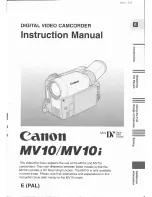F
rançais
86
4
PROTECTION DE SCÈNES SUR UNE CARTE (VERROU)
Il est possible de protéger chaque photo enregistrée sur la carte pour qu’elle ne risque pas d’être
supprimée ou éditée par erreur.
1
Mettre l’interrupteur d’alimentation en
position “
P
”.
2
Appuyer sur le bouton DISC NAVIGATION.
3
Sélectionner la scène à protéger.
4
Appuyer sur le bouton MENU.
5
Choisir “Verrou” sur l’écran de menu “Scène”
et appuyer sur le bouton
A
.
6
L’écran “Verrou régl.” apparaît: Si la scène
sélectionnée doit vraiment être protégée,
appuyer sur le bouton
A
.
Si la scène à protéger doit être changée, il est
possible de le faire sur cet écran.
L’écran “Verrou régl.” réapparaît après le
réglage.
Refaire l’opération 6 pour protéger d’autres
scènes.
7
Appuyer sur le bouton
C
pour arrêter.
L’icône de protection “
T
” apparaît sur les
scènes qui ont été verrouillées.
●
Pour déprotéger une scène:
Sélectionner la scène protégée et procédez de la
même façon que pour protéger la scène. L’icône
de protection disparaît et la protection est
libérée.
Remarque
:
•
Si le bouton MENU est pressé avant le bouton
A
au cours de l’étape 6, l’écran de sous-menu
apparaîtra (p. 80).
•
Plusieurs scènes peuvent aussi être sélectionnées
(p. 75).
•
Lorsqu’une carte est initialisée, les scènes protégées
sont supprimées.
7 / 1 9
Icône de
protection